Ein Task-Element umfasst die folgenden Komponenten:
- Das Task-Element, das mindestens einen Task enthält.
- Task-Gruppen (optional), die zum Gruppieren zugehöriger Tasks verwendet werden.
- Tasks, die Reihe von sequenziellen Schritten enthalten.
- Task-Schritte, die Aktionen ausführen.
Ein Task wird in einem Task-Element und Schritte werden in einem Task erstellt. Eine zugehörige Reihe von Tasks kann in Task-Gruppen gegliedert werden.
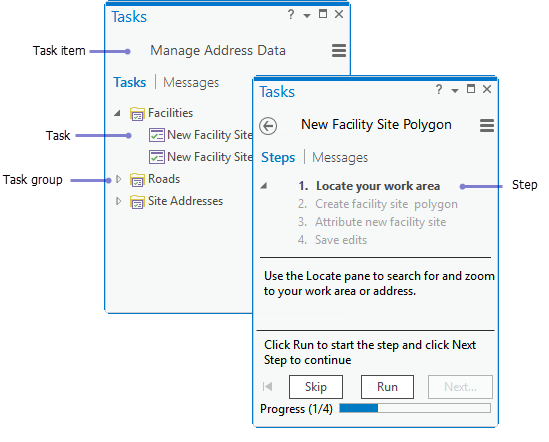
Ein Task-Element, eine Task-Gruppe, ein Task und ein Task-Schritte werden im Bereich Task-Designer erstellt und entworfen. Der Bereich Task-Designer zeigt immer verschiedene Parameter basierend darauf an, welche Komponente des Tasks im Bereich Tasks ausgewählt wurde, z. B. das Task-Element, der Task oder der Schritt.
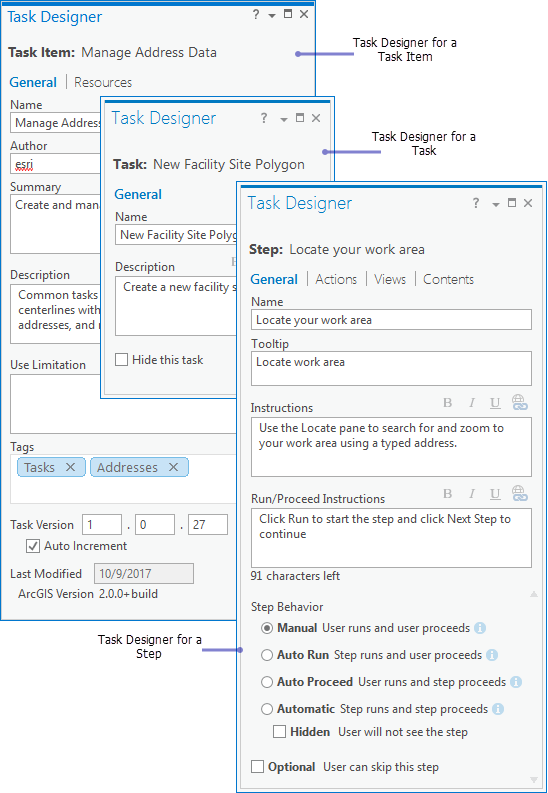
Entwurfsüberlegungen
Beim Entwurf eines Task-Elements müssen mehrere Faktoren berücksichtigt werden. Faktoren wie die Zielgruppe und die Funktionsweise der Tasks haben Auswirkungen darauf, wie die Tasks entworfen werden und welche Aktionen die Schritte ausführen. Ein gut erstellter Task reduziert die Anzahl der Mausklicks und verbessert die Effizienz. Einige Schritte können Befehle beispielsweise automatisch für den Task-Benutzer ausführen, z. B. das Zoomen oder Schwenken der Karenanzeige.
Wie wird das Task-Element verwendet?
Ein Task-Element enthält einen Satz von zugehörigen Tasks, die folgendermaßen verwendet werden können:
- Stellen Sie einen bewährten Workflow für einen Geschäftsprozess bereit.
- Zum Erzwingen eines korrekten Workflows in einer Organisation
- Zur Bereitstellung effizienter, wiederholbarer Workflows
- Als Lernprogramm, das Benutzer durch eine Reihe von interaktiven Schritten leitet
Überlegen Sie, ob Sie ein Task-Element mit Lernprogrammen oder wiederholbaren Workflows in Ihrer Organisation entwerfen möchten.
Wie werden Ihre Tasks organisiert?
Wie viele Task-Elemente und Tasks benötigen Sie? Welche Tasks enthalten die einzelnen Task-Elemente? Müssen zugehörige Tasks in Task-Gruppen eines Task-Elements gruppiert werden? Wenn Sie beispielsweise Tasks zum Verwalten von Adressendaten entwerfen, werden Tasks für die Erstellung von Einrichtungen gruppiert.
Was ist Schrittverhalten?
Task-Schritte können manuell vom Benutzer oder automatisch ausgeführt werden. Task-Schritte können auch ausgeblendet oder optional sein.
- Überlegen Sie, wie der Task von Schritt zu Schritt wechselt. Wird der Schritt automatisch gestartet oder muss der Benutzer auf Ausführen klicken,um den Schritt zu starten? Sind benutzerseitige Eingaben für den Task-Schritt erforderlich, um zum nächsten Schritt zu wechseln?
Ein Schritt kann beispielsweise das Werkzeug Mit Rechteck auswählen laden, der Benutzer muss jedoch die Auswahl erstellen und auf Nächster Schritt klicken, um zum nächsten Schritt zu wechseln.
- Überlegen Sie, ob Sie Schrittverhalten zum Reduzieren der Anzahl von Mausklicks und zum Verbessern der Workflow-Effizienz verwenden.
Wenn Sie beispielsweise ein eingebettetes Geoverarbeitungswerkzeug ausführen, kann das Schrittverhalten auf Automatisch fortfahren festgelegt werden. Der Task-Benutzer stellt die Werkzeugparameter bereit, und klickt auf Ausführen, um den Schritt auszuführen, der automatisch mit dem nächsten Schritt fortfährt, nachdem die Ausführung des Werkzeugs abgeschlossen ist.
- Sind ausgeblendete Schritte für den Task erforderlich? Diese Schritt haben den Status Automatisch, werden schnell ausgeführt und führen die notwendige Aktion im Hintergrund aus, ohne dass der Benutzer Eingaben vornehmen muss.
Ein Schritt mit dem Status Automatisch kann zum Ändern der Layer-Auswahl oder zum Zoomen und Schwenken in der Karte verwendet werden.
- Gibt es optionale Task-Schritte? Das Suchen nach einem Arbeitsbereich in der Karte kann beispielsweise ein optionaler Schritt sein.
Validierung von Task-Elementen
Task-Elemente werden überprüft, um sicherzustellen, dass sie richtig erstellt wurden. Wenn ein Task-Element geöffnet wird, wird es automatisch überprüft und Fehler werden unter der Registerkarte Meldungen im Bereich Tasks aufgelistet. Bei der Task-Validierung treten Fehler auf, wenn Task-Schritte Projektelemente referenzieren, auf die nicht zugegriffen werden kann, z. B. ein Task-Schritt, der einen Layer referenziert, der aus der aktiven Ansicht entfernt wurde.
Wenn ein Task-Element erstellt wird, wird es automatisch auf Fehler und Empfehlungen überprüft. Wenn der Bereich Task-Designer geöffnet ist, werden alle Fehler und Warnungen unter der Registerkarte Meldungen angezeigt. Warnungen sind empfohlene Vorgehensweisen beim Entwerfen eines Tasks, z. B. Warnungen zu fehlenden Task-Schritten und Tasks mit doppelten Namen.
Um einen Task-Fehler zu beheben, müssen Sie zunächst sicherstellen, dass das Element, auf das nicht zugegriffen werden kann, Teil des Projekts ist. Wählen Sie den unter Meldungen aufgeführten Fehler aus, und klicken Sie auf Anzeigen. Legen Sie unter der Registerkarte Ressourcen im Bereich Task-Designer die beschädigte Task-Ressource so fest, dass das richtige Projektelement referenziert wird.
Nachdem Sie vorhandene Task-Fehler behoben haben, klicken Sie auf die Option Überprüfen  , die sich auf der Registerkarte Meldungen im Bereich Tasks befindet, um zu überprüfen, ob keine Fehler mehr vorhanden sind bzw. keine zusätzlichen Fehler aufgetreten sind.
, die sich auf der Registerkarte Meldungen im Bereich Tasks befindet, um zu überprüfen, ob keine Fehler mehr vorhanden sind bzw. keine zusätzlichen Fehler aufgetreten sind.